최상의 Windows 성능을 원한다면 Windows 시작 중에 항상 필요한 응용 프로그램만 실행해야 합니다. 이 자습서는 운영 체제가 오래 전에 설치된 컴퓨터에 유용할 수 있지만 최근에 구입한 컴퓨터(새 컴퓨터) 또는 Windows가 최근에 구입한 컴퓨터에 유용합니다. 다시 설치했습니다. 그리고 제 경험에 따르면 컴퓨터가 시작이 지연되는 것을 자주 보았기 때문입니다. 그들은 시작하는 동안 원치 않는 많은 프로그램을 실행합니다. 제조업체.
더 구체적으로 말하면, 많은 Windows 랩톱 및 데스크탑 PC에는 다음을 실행하는 크랩웨어(번들) 소프트웨어가 함께 제공됩니다. Windows 시작 시 운영 체제가 빠르게 로드되고 컴퓨터가 작동하는 것을 방지합니다. 더 느리게. 그러나 미리 로드된 모든 소프트웨어가 불필요한 것은 아닙니다. 사전 로드된 일부 소프트웨어는 컴퓨터 작동에 중요한 하드웨어 드라이버가 포함되어 있을 수 있으므로 컴퓨터가 제대로 작동하는 데 필수적입니다.
이 기사에서는 Windows 배경에서 실행되어 컴퓨터를 느리게 실행하고 때때로 작동 문제를 일으키는 불필요한 소프트웨어를 발견하고 제거하는 방법을 배울 수 있습니다.
컴퓨터 속도를 높이는 방법.
알아 채다: 이 기사는 개인 사용자가 비용 없이 컴퓨터 속도를 높일 수 있도록 돕기 위해 내 경험에 따라 작성되었음을 잊지 마십시오. 아래에 언급된 소프트웨어 "불필요한"는 내 생각대로다. 프로그램이 필요한지 여부가 확실하지 않은 경우 제거를 진행하기 전에 Google을 가장 친한 친구로 생각하고 이 프로그램에 대한 검색을 수행하십시오. 적절한 컴퓨터 작동에 필요하지 않다고 생각되는 다른 프로그램을 자유롭게 제안하십시오.
1 단계. Windows 시작 시 실행 중인 불필요한 프로그램을 모두 제거합니다.
많은 컴퓨터 공급업체는 컴퓨터 작동에 불필요한 사전 로드된 소프트웨어가 포함된 PC를 판매합니다. 이 소프트웨어에는 평가판 소프트웨어(예: 안티바이러스, Internet Security 제품군, 백업 제품군 등) 또는 제조업체에서 홍보하는 기타 소프트웨어가 포함될 수 있습니다. 반면에 인터넷에서 다운로드한 많은 소프트웨어 프로그램은 Windows 시작 시 실행될 수 있는 추가 소프트웨어를 컴퓨터에 승격 및 설치합니다.
Windows를 시작할 때 필요한 프로그램만 로드하도록 하려면 Windows 시작 시 실행할 응용 프로그램을 관리해야 합니다. 이 작업을 위해 프리웨어 유틸리티를 사용하는 것을 선호합니다. 씨클리너 그것은 작업을 쉽게 만듭니다. 씨클리너 유틸리티는 또한 모든 임시 인터넷 파일을 쉽게 정리하고 불필요한 파일을 제거하는 데 도움이 될 수 있습니다. 컴퓨터(휴지통, 임시 등) 및 컴퓨터의 레지스트리가 유효하지 않거나 누락되지 않도록 정리합니다. 문제. 컴퓨터를 설치하고 유지 관리하는 방법에 대한 자세한 기사 씨클리너 찾을수있다 여기.
1.다운로드 그리고 운영씨클리너.
2. ~에 씨클리너 메인 창, 선택 도구 왼쪽 창에서 다음을 클릭합니다. 시작.
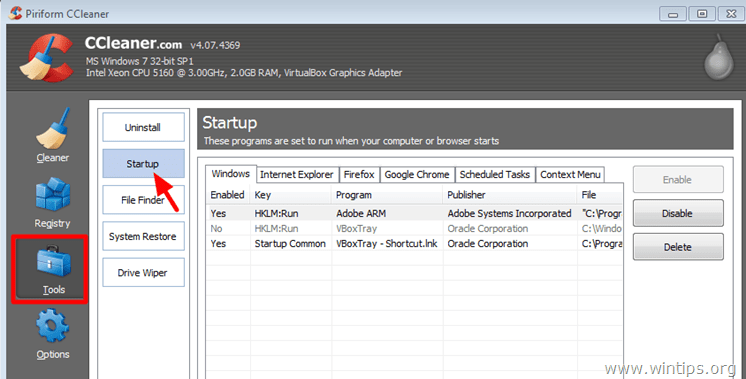
3. ~에 창 탭 선택 후 장애를 입히다 Windows 시작 프로그램에서 불필요한 응용 프로그램.
아래 목록에는 Windows 시작 중에 실행하는 데 필요하지 않은 일부 프로그램이 있습니다(내 생각에 따르면).
어도비 ARM(어도비 업데이트)
앞서 네로
비트토렌트
사이버링크
사이버링크 미디어
Cyberlink MediaEspresso
드롭 박스 *
구글 드라이브 *
구글 업데이트
구글 툴바
그루브 모니터
McAfee® Internet Security 제품군 평가판
McAfee 보안 스캔 플러스
넷플릭스
Norton 바이러스 백신 평가판
Norton Internet Security 평가판
퀵타임
스카이프
스포티 파이
SunJavaUpdateSched(자바 업데이트)
유토렌트
* 필요할 때 수동으로 시작할 수 있습니다.
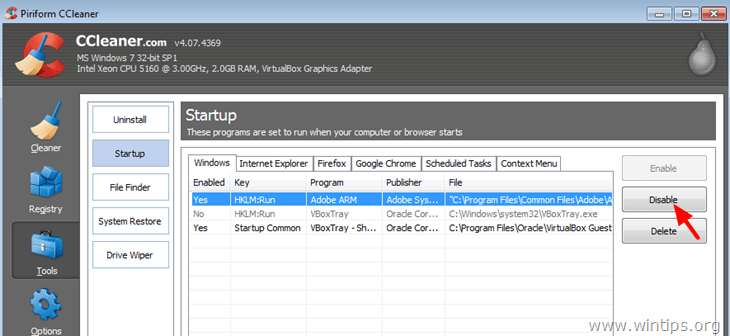
4. CCleaner를 닫고 컴퓨터를 다시 시작하십시오. 컴퓨터가 제대로 작동하면 Windows 시작 프로그램에서 원치 않는 항목을 완전히 삭제(제거)할 수 있습니다. 그렇게 하려면 CCleaner를 다시 열고 다음으로 이동하십시오. 도구 > 시작 & 에 창 탭에서 원하지 않는 항목을 선택하고 삭제합니다.
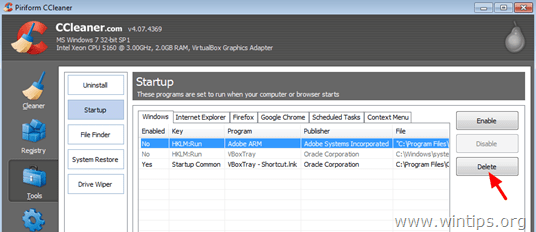
2단계: 컴퓨터에서 불필요하고 원하지 않는 프로그램을 제거합니다.
Windows 시작 프로그램에서 원치 않는 프로그램을 제거한 후에는 컴퓨터에서 모든 크랩웨어 프로그램을 완전히 제거해야 합니다. 그렇게 하려면 Windows 제어판을 열고 아래 나열된 크랩웨어(쓸모 없는) 소프트웨어를 제거*하십시오.
* 컴퓨터에서 프로그램을 제거하는 방법이 없으면 다음을 읽으십시오. 가이드.
Accuweather
에이서 게임
아마존 킨들
AOL 도구 모음
바빌론 툴바
HP ProtectTools 드라이브 암호화
이베이
에버노트
HP ProtectTools 얼굴 인식
HP 장치 액세스 관리자
HP 드라이브 암호화
HP 게임
HP 지원 도우미
레노버 솔루션 센터
McAfee 인터넷 보안 제품군(평가판)
McAfee 보안 스캔 플러스
마이크로소프트 오피스(시험판)
마이윈락커 스위트
넷플릭스
Norton Internet Security(평가판)
Norton 노트북 점검
스포티 파이
TOSHIBA 게시판
TOSHIBA 얼굴 인식
도시바 릴타임
WildTangent 게임 또는 WildTangent 게임 콘솔
추가 도움말: 컴퓨터에서 프로그램을 제거하려고 할 때 문제가 발생하면 다음을 시도할 수 있습니다. 괴짜 제거 프로그램 공익 사업. 괴짜 제거 프로그램 Windows 제거 기능을 사용하여 프로그램을 제거할 수 없는 경우 컴퓨터에서 프로그램을 제거하는 강력한 프리웨어 유틸리티입니다. 자세한 사용법 안내 괴짜 제거 프로그램 유틸리티를 찾을 수 있습니다 여기.
3단계: 불필요한 서비스를 비활성화합니다.
백그라운드에서 실행되는 많은 타사 서비스는 컴퓨터가 정상적으로 작동하는 데 필요하지 않으며 더 빠른 컴퓨터를 사용하려면 해당 서비스를 비활성화하는 것이 좋습니다. 예를 들어 Google 업데이트 서비스는 Google이 원활하게 작동하는 데 필수적인 것은 아닙니다. 또한 Firefox는 Mozilla 유지 관리 서비스를 시작하지 않고도 꽤 잘 작동합니다. Windows 시작 중에 시작되는 서비스를 관리하려면:
1. 동시에 누르기 창 + 아르 자형 키를 눌러 실행 명령 상자를 엽니다.
2. 실행 명령 상자에 다음을 입력합니다. msconfig & 누르다 입력하다.
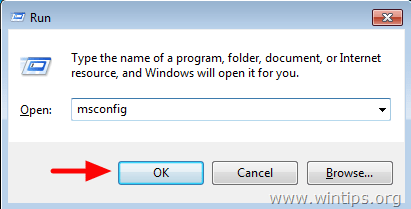
3. 선택 서비스 탭.
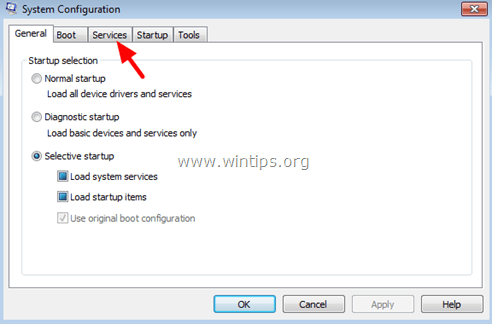
4. 클릭 선택하다 그만큼 모든 Microsoft 서비스 숨기기 확인란.
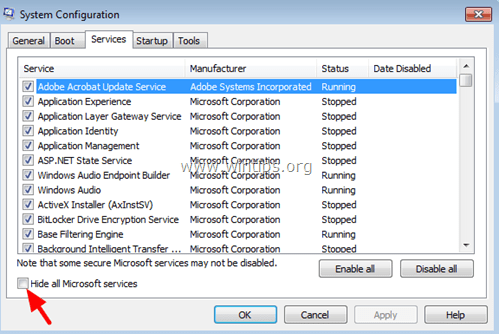
5. 표시된 서비스 목록에서 체크 해제 Windows*와 함께 실행하는 데 필요하지 않은 모든 서비스
* 비활성화할 서비스를 찾는 것은 쉽지 않습니다. 그러나 Google은 당신의 친구라는 것을 기억하십시오. 서비스가 필요한지 여부를 검색하고 찾을 때 사용합니다. 다음은 시스템에서 비활성화된 일부 서비스 목록입니다.
어도비 아크로뱃 업데이트 서비스
Cyberlink RichVideo 서비스(CRVS)
Google 업데이트 서비스(업데이트)
Google 업데이트 서비스(gupdatem)
모질라 유지보수 서비스
NBService(네로 AG)
NM인덱싱 서비스
TeamViewer(무인 액세스에 Teamviewer를 사용하지 않는 경우)
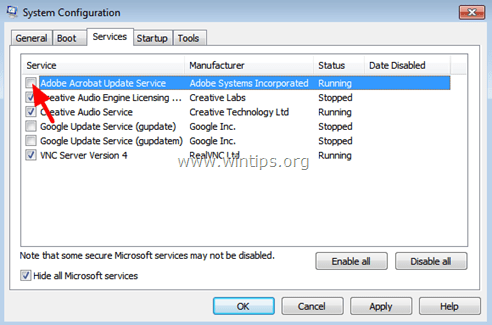
6. 누르다 확인 그리고 재시작 너의 컴퓨터.
7. 이제 컴퓨터가 원활하게 작동하는지 확인하십시오. 프로그램이 정상적으로 동작하지 않을 경우 위의 절차를 다시 수행하되 이번에는 비활성화된 관련 서비스가 활성화되어 있는지 확인하십시오.
4단계: 컴퓨터에서 맬웨어를 검색합니다.
마지막으로 이 문서에 설명된 단계를 따르십시오. 가이드 컴퓨터에서 맬웨어 소프트웨어를 쉽게 검사하고 제거합니다.
그게 다야
더 읽어보기: 컴퓨터를 빠르고 건강하게 유지하기 위한 10가지 이상의 팁.